
Конфігурація звукових пристроїв в операційній системі Windows 10 може бути дещо складною. Є кілька проблем, які можуть спричинити нечуття звуку через наші навушники, наприклад, конфлікт із самими аудіодрайверами, а також неправильна конфігурація аудіовиходу, серед багатьох інших.
Перевірте, чи правильно налаштовані навушники
Перший крок, який ви повинні зробити, намагаючись усунути проблему, яка перешкоджає прослуховуванню звуку через навушники, - це перевірити, чи встановлені вони як звуковий вихід за замовчуванням на вашому комп’ютері. Це те, що ви можете зробити дуже просто, вам достатньо клацнути правою кнопкою миші на піктограму звуку на панелі завдань Windows і вибрати опцію « Відкрити налаштування звуку ».

Це відкриє нове вікно, з якого ви зможете вибрати пристрій виведення за замовчуванням для свого комп’ютера. Все, що вам потрібно зробити, це вибрати навушники, таким чином, коли вони будуть підключені до комп’ютера, Windows використовуватиме їх як джерело звуку за замовчуванням.
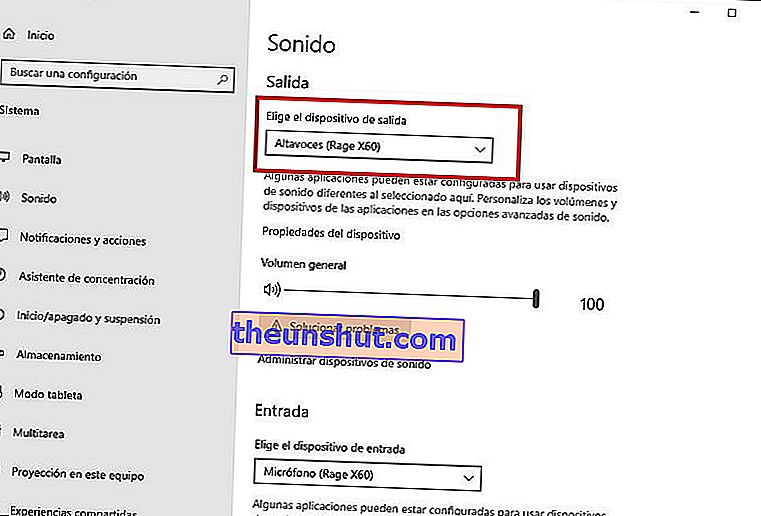
Вирішення проблем із звуковими драйверами
Windows 10 видає дуже характерний звук, коли периферійний пристрій підключений через USB або інший тип інтерфейсу, такий як 3,5-мм підключення аналогових навушників.
Якщо під час підключення навушників до ПК ви чуєте цей характерний звук, це означає, що вони працюють належним чином на апаратному рівні, і це лише проблема програмного забезпечення, яка перешкоджає прослуховуванню звуку через них.
Досить простий прийом, яким ви можете скористатись, - це скористатися диспетчером пристроїв Windows 10, щоб спробувати вирішити будь-яку проблему з аудіо драйвером вашого комп’ютера.
Ви можете отримати доступ до Диспетчера пристроїв дуже легко, використовуючи пошукову систему, вбудовану в меню «Пуск» операційної системи.
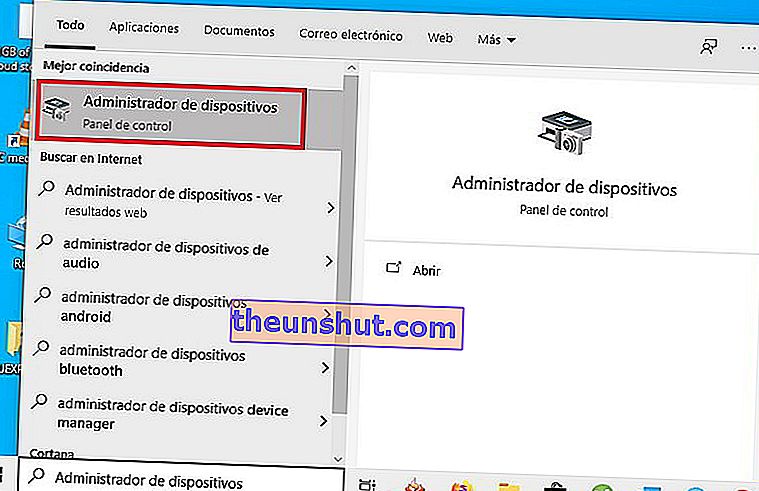
Потрапивши до диспетчера пристроїв Windows 10, вам просто потрібно знайти аудіопристрій, який ви встановили на своєму комп’ютері, і натиснути на нього правою кнопкою миші .
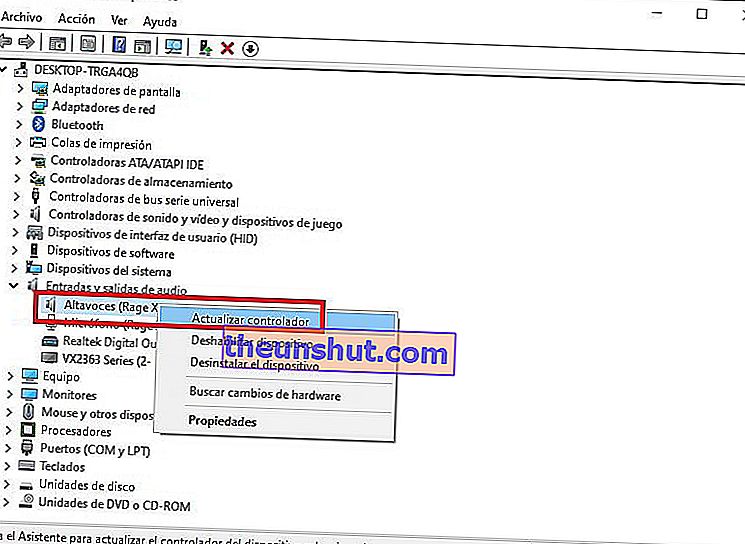
Завдяки цьому ви побачите, що відкривається спадне меню з декількома опціями. Ми рекомендуємо спочатку спробувати оновити драйвер для вирішення проблеми. Якщо це не працює, ви можете скористатися ним, щоб видалити драйвер, оскільки таким чином Windows виявить і переінсталює його знову.
Змініть формат звуку навушників за замовчуванням
Останній фокус, який ми пропонуємо, щоб спробувати усунути відсутність звуку в навушниках вашого комп’ютера, - це змінити формат звуку за замовчуванням на цьому пристрої.
Для цього потрібно отримати доступ до Панелі управління Windows 10. Потрапивши всередину, потрібно перейти до розділу звуку, а потім натиснути на опцію « Керувати звуковими пристроями ».
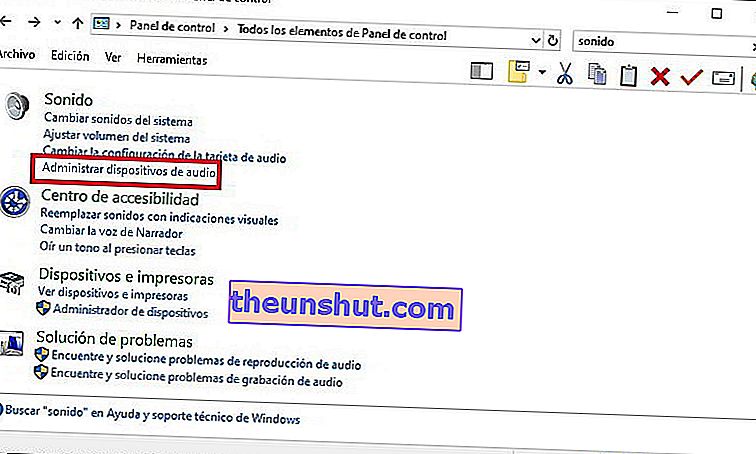
Відкриється нове вікно, що відображає всі звукові пристрої, налаштовані на вашому комп'ютері. Вам потрібно натиснути головною кнопкою миші на навушниках і вибрати параметр « Налаштування ».
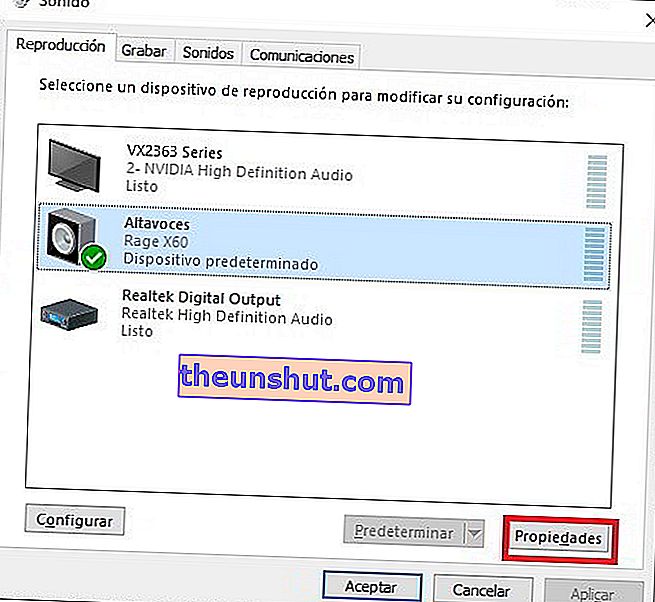
Далі перейдіть на вкладку « Додаткові параметри » , і ви знайдете параметри, які ви можете змінити у «Форматі за замовчуванням».
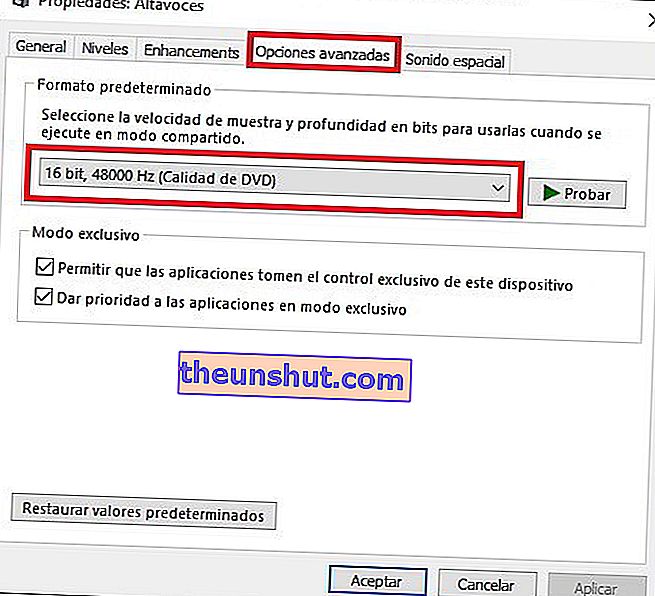
Ось закінчується наша стаття про те, як вирішити відсутність звуку з комп’ютера у навушниках, ми сподіваємось, це буде вам дуже корисно.
